新闻中心 
Excel数据透视表怎么做“数据分组统计”,原来这么简单!(excel 数据透视表 分组)
Excel作为我们工作的老帮手,许多方面都可以用到它!
而数据透视表更是我们可以不用加班的大功臣,合理的应用数据透视表,会让工作事半功倍,那么如何用Excel数据透视表做“数据分组统计”呢?
内容虽然简单,但是非常实用!

员工所对应的销售额情况,当然我只是摘取了表格的一个小部分,如果你的表格很多很多,你怎么用数据透视表的方式做成:

按照一个固定段位把数据进行一个分组,
并且我们需要求的是,累计销售额占比.
最后我们做出一个好看的反馈图表:

上述的过程就是3个关键词:分组,累计占比,图表编辑
一步一步来破解,
1,分组
插入数据透视表,

这个对话框中,需要注意的是,我们最后一个选项中,
如果默认的---将此数据条件到数据模型---是√上了,
我们取消它!
字段列表设置,

将"销售额"放置在行和值的位置.
在数据透视表中的行位置,选择>>组合

组合设置:

当你选择组合了以后,你的组合设置中,
默认起始于:为整个系列的最小值
默认终止于:为整个系列的最大值
步长值:大家可以根据自己的需求拟定.
比如是100,那么结果数据透视表就变成了以下的样子:

那么分组的属性也就基本完成了.
2,累计占比
设置我们的计算方式

选择我们的第二列,选择值显示方式>>按某一字段汇总百分比.

确认对话框
这样我们就得到了最后的结果.

但是考虑到插图,所以我们必须把最下方的总计给忽略掉,
 打开凤凰新闻,查看更多高清图片
打开凤凰新闻,查看更多高清图片选择设计>>总计>>对行和列禁用
这个时候,就可以进行插图了,

3,图表编辑
按照上方最终的数据进行图形插入,并且删除不需要的部分,以及隐藏字段.

给图表添加垂直线,

然后选择到垂直线,并且编辑垂直线参数如下图:

更改颜色到黑色,
宽度加大,
短划线类型选择一个你喜欢的虚线类型,
开始箭头类型选择你喜欢的类型.
图形将会变成这个样子

给图形增加数据标签,并且将数据标签进行设置,

如果你觉得这个蓝色过于夺目,你可以选择一个浅色,或者搭配其他的色系普,

这个方法总体而言还是比较简单的,如果不会用Excel数据透视表做“数据分组统计”的,可以参考一下,本次的分享就到这里了,如果对你有些帮助的话,那就再好不过了!






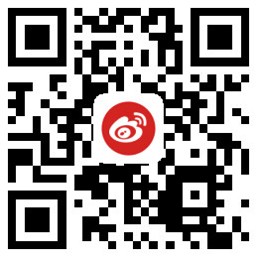

![[众诚云网科技]](/uploads/allimg/20190305/c4b08346cbe8b0efae6b132139c2d72a.png)
 2023-09-18
2023-09-18 浏览次数:次
浏览次数:次 返回列表
返回列表